প্রোগ্রাম "হেক্টর: সুবিধা নির্মাণের জন্য পরিকল্পনা পরিকল্পনা।" হেক্টর: সুবিধা নির্মাণের জন্য পরিকল্পনা পরিকল্পনা সুবিধা নির্মাণের জন্য সময়সূচী পরিকল্পনা
বৈজ্ঞানিক ও প্রযুক্তি কেন্দ্র "HECTOR"
সফটওয়্যার প্যাকেজ "HECTOR: ডিজাইনার-বিল্ডার"
স্বয়ংক্রিয় উন্নয়ন
নির্মাণ সংস্থা প্রকল্প (COP)
এবং কাজের উৎপাদন প্রকল্প (WPP)
সার্টিফিকেট নং ROSS RU। SP15.N00176
সার্টিফিকেট নং ROSS RU। ME20.N01378
কার্যক্রম
"হেক্টর: সুবিধা নির্মাণের জন্য পরিকল্পনার সময়সূচী"
09 থেকে সংস্করণ 1.5। 0 9.200 9 জি.
ব্যবহারকারী এর ম্যানুয়াল
মস্কো
1। সাধারণ তথ্য.. 3
2. ন্যূনতম প্রযুক্তিগত এবং সফ্টওয়্যার প্রয়োজনীয়তা.. 4
3. প্রোগ্রাম ইনস্টল করা... 5
4. প্রোগ্রাম শুরু করা... 5
5. স্ক্রীন স্ক্রীন। 6
6. প্রোগ্রামের প্রধান মেনু... 8
8. নির্দেশিকা.. 9
8.1। নির্মাণ সময়কাল এবং ব্যাকলগ জন্য মান. 9
8.2. 12
9.1। নির্মাণ বস্তু। 13
9.3। নির্মাণ শর্ত. 15
9.8. 19
9.10.2। ডেটা পরিষ্কার করা। 22
9.10.5। ব্যাকলগ গণনা। 23
9.10.6। ডেটা সংরক্ষণ করা হচ্ছে। 24
9.11.2। ডেটা পরিষ্কার করা। 25
10. পরিষেবা.. 28
11. সাহায্য.. 30
12. বিকাশকারী সম্পর্কে.. 31
1। সাধারণ তথ্য
কার্যক্রম "হেক্টর: সুবিধার জন্য নির্মাণের সময়সূচী"বিনিয়োগকারী, নির্মাণ গ্রাহক, ডিজাইনার, নির্মাতা, গ্রাহক এবং প্রতিযোগিতা এবং নিলামে অংশগ্রহণকারীদের উদ্দেশ্যে।
প্রোগ্রামটি আপনাকে সুবিধাগুলির নির্মাণের সময়কাল নির্ধারণ এবং ন্যায্যতা প্রদান করতে দেয় (উদ্যোগ, তাদের সারি, স্টার্ট আপ কমপ্লেক্স, কাঠামো এবং বিল্ডিং), মূলধন বিনিয়োগের পরিমাণ বিতরণ এবং নির্মাণের সময়কালে নির্মাণ ও ইনস্টলেশন কাজ, ক্যালেন্ডার পরিকল্পনা আঁকতে। নির্মাণ সংস্থা প্রকল্প (COP) এর অংশ হিসাবে বিল্ডিং এবং কাঠামো এবং নির্মাণ সময়ের জন্য মূলধন বিনিয়োগের ভলিউম বিতরণ এবং নির্মাণ ও ইনস্টলেশন কাজের সাথে সুবিধার নির্মাণ।
ব্যবহারকারীর ম্যানুয়াল দেখতে মাইক্রোসফ্ট ওয়ার্ড প্রয়োজন।
3. প্রোগ্রাম ইনস্টল করা
আপনার কম্পিউটারে প্রোগ্রামটির পূর্ববর্তী সংস্করণ ইনস্টল করা থাকলে, নতুন সংস্করণ ইনস্টল করার আগে আপনাকে অবশ্যই ফোল্ডারটির নাম পরিবর্তন করতে হবে যেখানে পূর্ববর্তী সংস্করণটি ইনস্টল করা হয়েছিল (উদাহরণস্বরূপ প্ল্যাঙ্কা. পুরাতন) বা এটি মুছুন, অথবা অন্য ফোল্ডারে প্রোগ্রামটির একটি নতুন সংস্করণ ইনস্টল করুন। পূর্ববর্তী সংস্করণ থেকে ডেটা ধরে রাখতে, আপনাকে অবশ্যই আপনার ডেটা ব্যাক আপ করতে হবে ( "পরিষেবা-ডেটা ব্যাকআপ").
আপনার কম্পিউটার হার্ড ড্রাইভে প্রোগ্রাম ইনস্টল করতে:
· অন্তর্ভুক্ত কী ইনস্টলেশন নির্দেশাবলী অনুযায়ী ইলেকট্রনিক কী ইনস্টল করুন।
· আপনার CD-ROM ড্রাইভে ইনস্টলেশন ডিস্ক ঢোকান।
ফাইলটি চালান এসetup exe.
· ইনস্টলার আপনাকে প্রোগ্রামটি ইনস্টল করার জন্য অনুরোধ করবে "হেক্টর: সুবিধার জন্য নির্মাণের সময়সূচী"একটি ফোল্ডারে গ:\ প্লাঙ্কা\ . প্রয়োজনে, আপনি ইনস্টলেশন ড্রাইভ এবং ফোল্ডার পরিবর্তন করতে পারেন।
· একটি স্থানীয় নেটওয়ার্কে একটি প্রোগ্রাম ইনস্টল করার সময় একাধিক ব্যবহারকারীর দ্বারা একযোগে ব্যবহারের জন্য, প্রোগ্রামটিকে অবশ্যই একটি নেটওয়ার্ক ফোল্ডারে ইনস্টল করতে হবে যারা প্রোগ্রামটির সাথে কাজ করবে এমন সমস্ত ব্যবহারকারীদের অ্যাক্সেসযোগ্য।
সফল ইনস্টলেশনের পরে, একটি বার্তা প্রদর্শিত হবে "ইনস্টলেশন সম্পন্ন হয়েছে".
4. প্রোগ্রাম শুরু করা
প্রোগ্রামটি চালানোর জন্য আপনাকে ফাইলটি চালাতে হবে প্ল্যাঙ্কা. exeপ্রোগ্রামটি ইনস্টল করা ফোল্ডার থেকে।
নেটওয়ার্কে কাজ করার সময়, প্রোগ্রামটি ( প্ল্যাঙ্কা. exe) যে নেটওয়ার্ক ফোল্ডারে এটি ইনস্টল করা হয়েছিল সেখান থেকে ব্যবহারকারীর ওয়ার্কস্টেশনে চালু হয়। প্রতিটি ওয়ার্কস্টেশন (ওয়ার্কস্টেশন) যেখানে প্রোগ্রামটি ব্যবহার করা হবে তার নিজস্ব নাম বরাদ্দ করা আবশ্যক। নাম যেকোনো কিছু হতে পারে এবং অবশ্যই 1-3টি ল্যাটিন অক্ষর বা সংখ্যা থাকতে হবে। প্রোগ্রামটি শুরু হলে এই নামটি একটি প্যারামিটার হিসাবে নির্দিষ্ট করা হয়। প্রোগ্রামটি চালু করা সহজ করতে, আপনি ব্যবহারকারীর কর্মক্ষেত্রে একটি শর্টকাট তৈরি করতে পারেন। এই ক্ষেত্রে, শর্টকাট বৈশিষ্ট্যে চালু করা প্রোগ্রামটির নামটি এইরকম হতে পারে: "ডিস্ক:\ফোল্ডার\পি.এল.\ প্লাঙ্কা\ প্ল্যাঙ্কা. exe পিকে1", কোথায় "ডিস্ক:\ফোল্ডার"- নেটওয়ার্ক ড্রাইভ এবং ফোল্ডারের নাম, « প্লাঙ্কা\» - প্রধান প্রোগ্রাম ফোল্ডার, « প্ল্যাঙ্কা. exe» - চালু করা প্রোগ্রামের নাম, « পিকে1"- প্যারামিটার - ওয়ার্কস্টেশনের জন্য নির্ধারিত নাম যেটিতে প্রোগ্রামটি চালু করা হয়েছে।
যদি ওয়ার্কস্টেশন নামের প্যারামিটারটি স্টার্টআপে নির্দিষ্ট করা না থাকে, ওয়ার্কস্টেশনটিকে একটি ডিফল্ট নাম বরাদ্দ করা হয় ( P.L.K.).
একই নামের দুটি ওয়ার্কস্টেশন একই সময়ে শুরু করা যাবে না
5. স্ক্রীন স্ক্রীন।
আপনি যখন প্রোগ্রাম শুরু করেন, তখন স্প্ল্যাশ স্ক্রিন পর্দায় উপস্থিত হয়, যাতে প্রোগ্রাম সম্পর্কে সাধারণ তথ্য থাকে (চিত্র 5.1 দেখুন)।
স্ক্রিন সেভারের প্রদর্শন নিয়ন্ত্রণ করতে, সুইচটি ব্যবহার করুন "স্টার্টআপে দেখান". যখন সুইচটি সক্রিয় করা হয়, প্রতিবার প্রোগ্রামটি চালু করার সময় স্ক্রিনসেভারটি উপস্থিত হবে। আপনি যদি সুইচটি বন্ধ করেন, পরের বার প্রোগ্রামটি চালু হলে স্ক্রিনসেভারটি প্রদর্শিত হবে না। স্ক্রিনসেভারটি পুনরায় সক্ষম করতে বা দেখতে, আপনি আইটেমটি ব্যবহার করে এটি খুলতে পারেন "জমকালো পর্দা"অধ্যায়ে "রেফারেন্স"প্রোগ্রামের প্রধান মেনু।
স্প্ল্যাশ ফর্মটি বন্ধ করতে এবং প্রোগ্রামের সাথে কাজ চালিয়ে যেতে, আপনাকে অবশ্যই বোতামটি ক্লিক করতে হবে "চালিয়ে যান"(চিত্র 5.1 দেখুন), বা বোতামটি ব্যবহার করে উইন্ডোটি বন্ধ করুন, বা কীবোর্ডের কী টিপুন « প্রবেশ করুন» , « প্রস্থান» বা "মহাকাশ".
প্রোগ্রামটি চালানো এবং এটি থেকে প্রস্থান করতে অস্বীকার করার জন্য, আপনাকে অবশ্যই বোতামটিতে ক্লিক করতে হবে "প্রস্থান করুন"(চিত্র 5.1 দেখুন)।
প্রোগ্রামের সাথে কাজ করার জন্য নির্দেশাবলী দেখতে, ব্যবহারকারীকে বোতামে ক্লিক করতে হবে "নির্দেশ"(চিত্র 5.1 দেখুন)। নির্দেশাবলী খুলবে (নথি মাইক্রোসফটশব্দ), যা আপনি পড়তে বা মুদ্রণ করতে পারেন। নির্দেশ ফাইল ( প্ল্যাঙ্কাডক) ফোল্ডারে অবস্থিত DOCপ্রধান প্রোগ্রাম ফোল্ডার।
নির্দেশাবলী নির্বাচন করেও খোলা যেতে পারে "নির্দেশ"অধ্যায়ে "রেফারেন্স"প্রোগ্রামের প্রধান মেনু।

ভাত। 5.1। স্প্ল্যাশ উইন্ডো।
প্রোগ্রাম সম্পর্কে তথ্য পেতে, বোতামে ক্লিক করুন "প্রোগ্রাম সম্পর্কে"(চিত্র 5.1 দেখুন)।
একটি স্ক্রিন ফর্ম খুলবে "প্রোগ্রাম সম্পর্কে"(চিত্র 5.2 দেখুন), যেখানে আপনি প্রোগ্রাম, এর সংস্করণ এবং প্রোগ্রামটির উদ্দেশ্য সম্পর্কে তথ্য দেখতে পারেন।
ফর্মটিতে প্রোগ্রাম ডেভেলপার সম্পর্কে তথ্য রয়েছে ( STC "হেক্টর"), যোগাযোগের তথ্য.
ফর্ম "প্রোগ্রাম সম্পর্কে"ব্যবহার করেও খোলা যেতে পারে "প্রোগ্রাম সম্পর্কে"অধ্যায়ে "রেফারেন্স"প্রোগ্রামের প্রধান মেনু।

ভাত। 5.2। স্ক্রিন ফর্ম "প্রোগ্রাম সম্পর্কে".
6. প্রোগ্রামের প্রধান মেনু
প্রোগ্রাম শুরু করার পরে, প্রধান মেনু সহ প্রধান প্রোগ্রাম উইন্ডো পর্দায় প্রদর্শিত হবে। (চিত্র 6.1 দেখুন)।

ভাত। 6.1। প্রোগ্রামের প্রধান উইন্ডো।
প্রোগ্রামের প্রধান মেনুতে নিম্নলিখিত বিভাগগুলি রয়েছে:
"ক্যালেন্ডার পরিকল্পনা"- প্রোগ্রামের প্রধান বিভাগ, সুবিধা নির্মাণের জন্য একটি ক্যালেন্ডার পরিকল্পনা আঁকার উদ্দেশ্যে;
"ডিরেক্টরি"- নির্মাণের সময়কাল এবং ব্যাকলগের জন্য আদর্শের একটি রেফারেন্স বই রয়েছে ( SNiP 1.04.03-85*; « মস্কো শহরে ভবন এবং কাঠামো নির্মাণের সময়কালের জন্য আঞ্চলিক মান"; MDS 12-43.2008) এবং শিল্পের একটি ডিরেক্টরি, উপ-খাত, উৎপাদনের ধরন বা সুবিধা অনুসারে নির্মাণের সময়কাল নির্ধারণের জন্য গণনা পদ্ধতির জন্য SNiP 1.04.03-85*এবং SNiP 1.04.03-85 এর জন্য ম্যানুয়াল*;
"পরিষেবা"- ডাটাবেস রক্ষণাবেক্ষণের জন্য পরিষেবা ফাংশন;
"রেফারেন্স"- রেফারেন্স তথ্য রয়েছে;
"প্রস্থান করুন"- প্রোগ্রামের সমাপ্তি।
7. প্রোগ্রামের সমাপ্তি
প্রোগ্রাম থেকে প্রস্থান করতে, সমস্ত খোলা স্ক্রীন ফর্ম বন্ধ করুন এবং মেনু কমান্ডটি চালান "প্রস্থান করুন", অথবা প্রধান প্রোগ্রাম উইন্ডোর বন্ধ বোতামে ক্লিক করুন (https://pandia.ru/text/79/170/images/image006_4.jpg" width="661 height=456" height="456">
ভাত। 8.1। ডিরেক্টরি
উইন্ডোর উপরের অংশটি ব্যবহৃত নিয়ন্ত্রক কাঠামোর উপাধি বা নাম প্রদর্শন করে ( SNiP 1.04.03-85*; "মস্কোর আঞ্চলিক মান"; MDS 12-43.2008)..jpg" width="394" height="210">৷
ভাত। 8.2। ফর্ম "আদর্শ ভিত্তি".
বর্তমানে আদর্শ বেস SNiP 1.04.03-85*নিম্নলিখিত নির্মাণ সেক্টরগুলির জন্য কয়েকটি বিভাগের তথ্য রয়েছে:
উ: শিল্প নির্মাণ;
B. পরিবহন নির্মাণ;
G. যোগাযোগ উদ্যোগের নির্মাণ;
ঙ. বাণিজ্য এবং খাদ্য সরবরাহ;
Z. অ-উৎপাদন নির্মাণ।
বস্তুর তথ্য সম্বলিত ডিরেক্টরির বিভাগগুলি এবং অপূর্ণ বিভাগগুলি বিভিন্ন রঙে হাইলাইট করা হয়েছে (চিত্র 8.1 দেখুন)।
যখন সুইচ চালু হয় "সমস্ত বিভাগ"(চিত্র 8.1 দেখুন) ডিরেক্টরির সমস্ত বিভাগ প্রদর্শিত হবে। যখন সুইচ বন্ধ করা হয়, শুধুমাত্র সম্পূর্ণ বিভাগগুলি দেখানো হয়।
ব্যবহারকারীর অনুরোধে ডাটাবেসে ডাটাবেসে প্রবেশ করানো যেতে পারে ডাইরেক্টরির অপূর্ণ অংশের তথ্য।
নির্মাণের সময়কাল এবং ব্যাকলগ সম্পর্কে তথ্য পেতে, আপনাকে অবশ্যই ডিরেক্টরির একটি বিভাগ (নির্মাণ শিল্প), নির্মাণ বস্তু, এর বৈশিষ্ট্য এবং প্রধান সূচকের প্রয়োজনীয় মান নির্বাচন করতে হবে।
প্রয়োজনীয় বিভাগ, বস্তু বা এর বৈশিষ্ট্যগুলি দ্রুত খুঁজে পেতে, আপনি একটি অনুসন্ধান করতে পারেন। এটি করার জন্য আপনাকে বোতাম টিপতে হবে "অনুসন্ধান …", একটি অনুসন্ধান ফর্ম খুলবে (চিত্র 8.3 দেখুন), যেখানে আপনাকে অনুসন্ধান পাঠ্য এবং অনুসন্ধান পরামিতিগুলি নির্দিষ্ট করতে হবে এবং ক্লিক করুন "পরবর্তী খুঁজে" "পরবর্তী খুঁজে"(চিত্র 8.1 দেখুন)।

ভাত। 8.3। অনুসন্ধান ফর্ম.
প্রয়োজনীয় বস্তু নির্বাচন করার পরে, আপনি বোতাম টিপুন আবশ্যক "নির্মাণের সময়কাল এবং ব্যাকলগের জন্য নিয়ম". একটি স্ক্রিন ফর্ম খুলবে (চিত্র 8.4 দেখুন), যাতে, বস্তুর বৈশিষ্ট্যগুলির নির্বাচিত মানগুলির জন্য, নির্মাণের সময়কালের জন্য নিয়ম এবং বস্তুর জন্য এবং এর লঞ্চ কমপ্লেক্সগুলির জন্য সামগ্রিকভাবে ব্যাকলগ (যদি থাকে) ) প্রদর্শিত হয়।

ভাত। ৮.৪। স্ক্রিন ফর্ম "নির্মাণের সময়কাল এবং নির্মাণে ব্যাকলগের জন্য নিয়ম।"
8.2. শিল্প, উপ-শিল্প, উৎপাদনের ধরন বা সুবিধা।
শিল্পের ডিরেক্টরি, উপ-খাত, উৎপাদনের ধরন বা সুবিধাগুলি ডেটার সাথে মিলে যায় SNiP 1.04.03-85*এবং SNiP 1.04.03-85* এর জন্য ম্যানুয়াল ("এন্টারপ্রাইজ, ভবন এবং কাঠামো নির্মাণের সময়কাল নির্ধারণের জন্য একটি ম্যানুয়াল") এবং নির্মাণের সময়কাল নির্ধারণের জন্য গণনা পদ্ধতির জন্য ব্যবহৃত হয়।
ডিরেক্টরি খুলতে, আপনাকে মেনু বিভাগে যেতে হবে "ডিরেক্টরি"মেনু আইটেম নির্বাচন করুন "শিল্প, বস্তুর প্রকার".
একটি স্ক্রিন ফর্ম খুলবে (চিত্র 8.5 দেখুন)।

ভাত। 8.5। স্ক্রিন ফর্ম "শিল্প, উপ-শিল্প, উৎপাদনের ধরন বা সুবিধা"
নির্বাচিত শিল্প, উপ-শিল্প, উৎপাদনের ধরন বা সুবিধার জন্য, নির্মাণের সময়কাল নির্ধারণের জন্য গণনা পদ্ধতির ডেটা প্রদর্শিত হয়: গণনার সূত্র, গণনা পদ্ধতির সহগ, নির্মাণ এবং ইনস্টলেশন কাজের আয়তনের পরিসর।
দ্রুত প্রয়োজনীয় শিল্প, উপ-শিল্প, উৎপাদনের ধরন বা বস্তু খুঁজে পেতে, আপনি একটি অনুসন্ধান করতে পারেন। এটি করার জন্য আপনাকে বোতাম টিপতে হবে "অনুসন্ধান …", একটি অনুসন্ধান ফর্ম খুলবে (চিত্র 8.6 দেখুন), যেখানে আপনাকে অনুসন্ধান করার জন্য পাঠ্য নির্দিষ্ট করতে হবে এবং ক্লিক করুন "পরবর্তী খুঁজে". আবার অনুসন্ধান করতে, বোতামে ক্লিক করুন "পরবর্তী খুঁজে"(চিত্র 8.5 দেখুন)।

ভাত। 8.6। অনুসন্ধান ফর্ম.
9. সুবিধা নির্মাণের জন্য ক্যালেন্ডার পরিকল্পনা।
9.1। নির্মাণ বস্তু।
শুরু করতে আপনাকে মেনু বিভাগে যেতে হবে "ক্যালেন্ডার পরিকল্পনা"মেনু আইটেম নির্বাচন করুন। একটি স্ক্রিন ফর্ম খুলবে "একটি নির্মাণ সাইট নির্বাচন করা"(চিত্র 9.1 দেখুন), যা একটি নির্মাণ বস্তু তৈরি, পরিবর্তন, মুছে ফেলা, নির্বাচন করার উদ্দেশ্যে।

ভাত। 9.1। স্ক্রিন ফর্ম "একটি নির্মাণ সাইট নির্বাচন করা"
নিম্নলিখিত বোতামগুলি নির্মাণ বস্তুর সাথে কাজ করতে ব্যবহৃত হয়:
"নতুন"- একটি নির্মাণ সাইট তৈরি।
"পরিবর্তন"- নির্মাণ সাইটের পরিবর্তন।
"মুছে ফেলা"- নির্মাণ সাইট অপসারণ। বস্তু এবং কাজের ধরন ধারণকারী একটি নির্মাণ বস্তু মুছে ফেলা যাবে না।
"কপি"- নির্মাণ প্রকল্পের একটি অনুলিপি তৈরি করা।
"পছন্দ"- নির্মাণ সাইট নির্বাচন।
9.2। একটি নির্মাণ বস্তু তৈরি করা, পরিবর্তন করা, অনুলিপি করা।
একটি নির্মাণ বস্তু তৈরি, পরিবর্তন বা অনুলিপি করার সময় (বোতাম "নতুন", "পরিবর্তন" , "কপি"(দেখুন চিত্র 9.1 এখানে আপনি নির্মাণ প্রকল্পের নাম, অবস্থান এবং বিবরণ সেট করতে পারেন, খরচের একক এবং সময় নির্ধারণের জন্য সময়কাল নির্বাচন করতে পারেন (মাস, ত্রৈমাসিক, বছর)।

ভাত। 9.2। একটি নির্মাণ বস্তুর বৈশিষ্ট্য পরিবর্তনের জন্য স্ক্রীন ফর্ম.
একটি নেটওয়ার্কে কাজ করার সময়, দুই ব্যবহারকারী একই সাথে পরিবর্তনের জন্য একটি নির্মাণ বস্তু খুলতে পারে না (বোতাম "পরিবর্তন"(চিত্র 9.1 দেখুন))। যদি একটি নির্মাণ বস্তু ইতিমধ্যেই একজন ব্যবহারকারী দ্বারা পরিবর্তনের জন্য খোলা থাকে, তবে অন্য ব্যবহারকারী এটি শুধুমাত্র পড়ার জন্য খুলতে পারে (কৃত পরিবর্তনগুলি সংরক্ষণ করার ক্ষমতা ছাড়াই)। এই ক্ষেত্রে, ব্যবহারকারী বোতামে ক্লিক করলে "পরিবর্তন" « PK1"- ওয়ার্কস্টেশনের নাম যার ব্যবহারকারী নির্মাণ বস্তু সম্পাদনা করে (চিত্র 9.3 দেখুন)।

ভাত। 9.3। একটি নির্মাণ সাইট খোলার সম্পর্কে বার্তা শুধুমাত্র পড়া হয়.
9.3। নির্মাণ শর্ত.
একটি নির্মাণ প্রকল্পের জন্য, আপনি নির্মাণের শর্তাবলী সেট করতে পারেন যা নির্মাণের সময়কাল মানগুলির সংশোধনের কারণগুলি ব্যবহার করে গণনায় বিবেচনা করা হয়।
আপনি নির্মাণ শর্ত দুটি গ্রুপ সেট করতে পারেন: প্রাকৃতিক এবং জলবায়ু; প্রযুক্তিগত এবং সাংগঠনিক।
নির্মাণের প্রাকৃতিক এবং জলবায়ু পরিস্থিতি সেট করতে, আপনাকে অবশ্যই বোতাম টিপুন। এটি সংশ্লিষ্ট স্ক্রিন ফর্মটি খুলবে (চিত্র 9.4 দেখুন), যা আপনাকে প্রাকৃতিক এবং জলবায়ু অঞ্চল নির্দিষ্ট করতে দেয়, সহগ নির্ধারণ করে যা পাহাড়ী অঞ্চলে, মরুভূমি অঞ্চলে এবং ভূমিকম্পের ক্ষেত্রে নির্মাণকে বিবেচনা করে।
নির্মাণের জন্য প্রযুক্তিগত এবং সাংগঠনিক শর্ত সেট করতে, আপনাকে বোতাম টিপুন আবশ্যক। এটি সংশ্লিষ্ট স্ক্রিন ফর্মটি খুলবে (চিত্র 9.5 দেখুন), যা আপনাকে নির্মাণ এবং কাজের স্থানান্তরের জন্য উপযুক্ত প্রযুক্তিগত শর্ত সেট করতে দেয়।
যখন আপনি বোতাম টিপুন "ডিফল্ট"(চিত্র 9.4, 9.5 দেখুন) সহগগুলির ডিফল্ট মান সেট করা হবে (সমস্ত সংশোধন কারণ 1.0 এর সমান)।

ভাত। 9.4। স্ক্রিন ফর্ম।

ভাত। 9.5। স্ক্রিন ফর্ম "প্রযুক্তি এবং নির্মাণের সংগঠন".
9.4। একটি নির্মাণ সাইট জন্য অনুসন্ধান.
নির্মাণ বস্তুর তালিকায় প্রয়োজনীয় নির্মাণ বস্তুটি দ্রুত খুঁজে পেতে (চিত্র 9.1 দেখুন), আপনি একটি অনুসন্ধান করতে পারেন। এটি করার জন্য আপনাকে বোতাম টিপতে হবে "অনুসন্ধান …", অনুসন্ধান ফর্ম খুলবে (চিত্র 9.6 দেখুন), যেখানে আপনি অনুসন্ধান পাঠ্য এবং অনুসন্ধান পরামিতিগুলি নির্দিষ্ট করতে পারেন এবং ক্লিক করুন "পরবর্তী খুঁজে". আবার অনুসন্ধান করতে, বোতামে ক্লিক করুন "পরবর্তী খুঁজে"(চিত্র 9.1 দেখুন)।

ভাত। 9.6। একটি নির্মাণ সাইট অনুসন্ধানের জন্য স্ক্রীন ফর্ম.
9.5। নির্মাণ সাইট নির্বাচন।
একটি সময়সূচী আঁকা, আপনি একটি নির্মাণ সাইট নির্বাচন করতে হবে. এটি করার জন্য আপনার ফর্মটি প্রয়োজন "একটি নির্মাণ সাইট নির্বাচন করা"(চিত্র 9.1 দেখুন) পছন্দসই নির্মাণ বস্তুটি খুঁজুন এবং বোতাম টিপুন "পছন্দ"।একটি নির্মাণ বস্তু নির্বাচন করতে, আপনি নির্বাচিত বস্তুর লাইনে বাম মাউস বোতামে ডাবল-ক্লিক করতে পারেন বা কী ব্যবহার করতে পারেন « প্রবেশ করুন".
একটি নেটওয়ার্কে কাজ করার সময়, দুটি ব্যবহারকারী একই সাথে পরিবর্তনগুলি করতে এবং সংরক্ষণ করার ক্ষমতা সহ একই নির্মাণ বস্তু নির্বাচন করতে পারে না (বোতাম "পছন্দ"(চিত্র 9.1 দেখুন))। যদি একটি নির্মাণ বস্তু ইতিমধ্যেই একজন ব্যবহারকারী দ্বারা নির্বাচন করা হয়ে থাকে, তাহলে অন্য ব্যবহারকারী এটি শুধুমাত্র পড়ার জন্য খুলতে পারে (কৃত পরিবর্তনগুলি সংরক্ষণ করার ক্ষমতা ছাড়াই)। এই ক্ষেত্রে, ব্যবহারকারী বোতামে ক্লিক করলে "পছন্দ", স্ক্রিনে একটি সংশ্লিষ্ট বার্তা প্রদর্শিত হয় যা আপনাকে শুধুমাত্র পড়ার জন্য নির্মাণ বস্তুটি খুলতে অনুরোধ করে। « PK1"- ওয়ার্কস্টেশনের নাম যার ব্যবহারকারী ইতিমধ্যে এই নির্মাণ বস্তুটি নির্বাচন করেছেন (চিত্র 9.7 দেখুন)।

ভাত। ৯.৭। একটি নির্মাণ সাইট খোলার সম্পর্কে বার্তা শুধুমাত্র পড়া হয়.

ভাত। ৯.৮। স্ক্রিন ফর্ম "নির্মাণ বস্তু".
9.6। নির্মাণ বস্তু। বস্তু এবং কাজের ধরন।
আপনি যখন একটি নির্মাণ বস্তু নির্বাচন করেন, একটি পর্দা ফর্ম খুলবে "নির্মাণ বস্তু"(চিত্র 9.8 দেখুন)।
বিভাগে ফর্মের শীর্ষে "নির্মাণ বস্তু"নির্মাণ বস্তুর তথ্য প্রদর্শিত হয়. এগুলি পরিবর্তন করতে, আপনাকে অবশ্যই বোতাম টিপুন "পরিবর্তন".
ফর্মের নীচে "নির্মাণ বস্তু"(চিত্র 9.8 দেখুন) বিভাগে "বস্তু এবং কাজের ধরন"নির্মাণ প্রকল্পে অন্তর্ভুক্ত পৃথক বস্তুর (বিল্ডিং, কাঠামো) একটি তালিকা, পাশাপাশি কাজের প্রকারগুলি প্রদর্শিত হয়।
বস্তু এবং কাজের ধরন নিয়ে কাজ করতে, নিম্নলিখিত বোতামগুলি ব্যবহার করুন:
"নতুন"- একটি বস্তু বা কাজের ধরনের সৃষ্টি।
"পরিবর্তন"- বস্তু বা কাজের ধরন পরিবর্তন।
"মুছে ফেলা"- একটি বস্তু বা কাজের ধরন মুছে ফেলা।
"কপি"- একটি বস্তু বা কাজের ধরনের একটি অনুলিপি তৈরি করা।
একটি বস্তু বা কাজের ধরন তৈরি, পরিবর্তন বা অনুলিপি করার সময়, একটি স্ক্রিন ফর্ম খোলে (চিত্র 9.9 দেখুন), যেখানে আপনি বস্তু বা কাজের ধরণের জন্য ডেটা প্রবেশ বা পরিবর্তন করতে পারেন।

ভাত। 9.9। একটি বস্তু বা কাজের ধরনের জন্য ডেটা পরিবর্তনের জন্য স্ক্রীন ফর্ম।
৯.৭। একটি বস্তু বা কাজের ধরন নির্মাণের সময়কাল এবং ব্যাকলগ।
একটি নির্মাণ প্রকল্পের অংশ হিসাবে প্রতিটি বস্তু বা কাজের জন্য, নির্মাণের সময়কালের জন্য নিজস্ব পরামিতি, মূলধন বিনিয়োগের পরিমাণের বন্টন এবং নির্মাণের সময়কাল ধরে নির্মাণ ও ইনস্টলেশনের কাজ নির্ধারণ করা যেতে পারে (প্রবেশ করা বা গণনা করা), এবং বস্তুর নির্মাণের মোট সময়ের মধ্যে নির্মাণ শুরুর সময়কাল নির্দিষ্ট করা যেতে পারে। এটি করার জন্য, আপনাকে একটি বস্তু বা কাজের ধরন নির্বাচন করতে হবে এবং বোতাম টিপুন (চিত্র 9.8 দেখুন)। একটি স্ক্রিন ফর্ম খুলবে "নির্মাণ সময়কাল এবং ব্যাকলগ"(চিত্র 9.10 দেখুন)।

ভাত। 9.10। স্ক্রিন ফর্ম "নির্মাণ সময়কাল এবং ব্যাকলগ".
9.8. একটি বস্তু বা কাজের প্রকারের জন্য নির্মাণের সময়কাল এবং ব্যাকলগের ডেটা প্রবেশ করানো।
নির্বাচিত বস্তু বা কাজের প্রকারের জন্য, আপনি নির্মাণের সময়কাল, নির্মাণ শুরুর সাধারণ মাস, আনুমানিক খরচ এবং নির্মাণ ও ইনস্টলেশন কাজের আয়তনের উপযুক্ত ক্ষেত্রে ডেটা প্রবেশ করে মান নির্ধারণ করতে পারেন। ফর্ম (চিত্র 9.10 দেখুন)।
ফর্ম বিভাগে "মাসে মূলধন বিনিয়োগ এবং নির্মাণ ও ইনস্টলেশন কাজের পরিমাণের বিতরণ"নির্মাণের সময়কাল (মাস) দ্বারা নির্দিষ্ট পরিমাণ বিতরণের একটি সারণী প্রদর্শিত হয়।
বিতরণ সূচক সেট করার জন্য, প্রয়োজনীয় সংখ্যক নির্মাণ সময়কাল তৈরি করা প্রয়োজন। এটি করার জন্য আপনি বোতামগুলি ব্যবহার করতে পারেন "নতুন"- একটি নতুন সময়ের সৃষ্টি, এবং "সৃষ্টি"- এই বস্তুর জন্য প্রবেশ করা নির্মাণের সময়কালের সাথে সামঞ্জস্যপূর্ণ বেশ কয়েকটি নির্মাণ সময়কাল তৈরি করা।
আপনি নির্মাণ সময় মুছে ফেলার জন্য বোতাম ব্যবহার করতে পারেন "মুছে ফেলা"- একটি সময়কাল মুছে ফেলা, এবং "সবকিছু মুছুন"- সমস্ত পিরিয়ড মুছে ফেলা হচ্ছে।
টেবিল কলামে "% ক্যাপ। বিনিয়োগ", "% SMR"আপনি নির্মাণ সময়ের দ্বারা মূলধন বিনিয়োগ এবং নির্মাণ এবং ইনস্টলেশন কাজের বিতরণ শতাংশ লিখতে বা পরিবর্তন করতে পারেন।
যখন আপনি বোতাম টিপুন "ব্যয় বিতরণ", আনুমানিক খরচ এবং নির্মাণ এবং ইনস্টলেশন কাজের পরিমাণের প্রবেশ করা পরিমাণগুলি নির্মাণের সময়গুলিতে বিতরণ করা হবে (সারণীর কলামগুলি “ক্যাপ ভলিউম। বিনিয়োগ"এবং "নির্মাণ এবং ইনস্টলেশন কাজের সুযোগ") প্রবেশ করা বন্টন শতাংশ অনুযায়ী।
নির্মাণ সময়ের জন্য মূলধন বিনিয়োগের পরিমাণ এবং নির্মাণ ও ইনস্টলেশন কাজের পরিমাণ সরাসরি টেবিলের কলামগুলিতে প্রবেশ করা এবং পরিবর্তন করা যেতে পারে। “ক্যাপ ভলিউম। বিনিয়োগ"এবং "নির্মাণ এবং ইনস্টলেশন কাজের সুযোগ". যখন আপনি বোতাম টিপুন "সারসংক্ষেপ", ক্যাপ ভলিউমের সমষ্টি। বিনিয়োগ এবং নির্মাণ সময় দ্বারা নির্মাণ এবং ইনস্টলেশন কাজ বিভাগের উপযুক্ত ক্ষেত্রে প্রবেশ করা হবে "আনুমানিক খরচ": "মোট"এবং "নির্মাণ এবং ইনস্টলেশন কাজ সহ".
9.9। নির্মাণের সময়কাল এবং ব্যাকলগ গণনা।
আপনি একটি বস্তু বা কাজের ধরনের জন্য নির্মাণের সময়কাল এবং ব্যাকলগ গণনা করতে পারেন।
গণনা করতে, আপনাকে বোতাম টিপতে হবে। (চিত্র 9.10 দেখুন) গণনা সম্পাদনের জন্য একটি ফর্ম খুলবে (চিত্র 9.11 দেখুন)।

ভাত। 9.11। স্ক্রিন ফর্ম "নির্মাণের সময়কাল এবং ব্যাকলগ গণনা".
দুটি গণনা পদ্ধতি ব্যবহার করা হয় (মান অনুযায়ী SNiP1.04.03-85* এবং SNiP এর জন্য ম্যানুয়াল): নির্মাণের সময়কালের হিসাব এবং অনুরূপ বস্তুর জন্য ব্যাকলগ এবং নির্মাণের সময়কাল নির্ধারণের জন্য গণনা পদ্ধতি।
9.10। একটি অনুরূপ প্রকল্পের জন্য নির্মাণ সময়কাল এবং ব্যাকলগ গণনা।
একটি সাদৃশ্যপূর্ণ বস্তু গণনা করতে, আপনাকে ফর্ম ট্যাবটি নির্বাচন করতে হবে "একটি অ্যানালগ বস্তু অনুসারে"(চিত্র 9.11 দেখুন)।
9.10.1। একটি অ্যানালগ বস্তু নির্বাচন করা হচ্ছে।
একটি অ্যানালগ বস্তু নির্বাচন করতে, বোতামটি ক্লিক করুন "অ্যানালগ বস্তু". নির্মাণের সময়কাল এবং ব্যাকলগ মানগুলির একটি রেফারেন্স বইয়ের জন্য একটি ফর্ম খোলা হবে, যেখানে আপনাকে একটি উপযুক্ত অ্যানালগ বস্তু নির্বাচন করতে হবে এবং বোতামটি ক্লিক করতে হবে। "একটি অ্যানালগ বস্তু নির্বাচন করা হচ্ছে"(চিত্র 9.12 দেখুন)।
বিভাগে ফর্মের শীর্ষে (চিত্র 9.11 দেখুন) "অ্যানালগ বস্তু"অ্যানালগ অবজেক্টের বৈশিষ্ট্য, নির্মাণের সময়কাল এবং অ্যানালগ বস্তুর জন্য প্রধান সূচকের বিদ্যমান মানগুলির জন্য ব্যাকলগ মানগুলি প্রদর্শন করে।

ভাত। 9.12। একটি অ্যানালগ বস্তু নির্বাচন করা হচ্ছে।
9.10.2। ডেটা পরিষ্কার করা।
ফর্ম ডেটা সাফ করতে, আপনাকে অবশ্যই বোতামটি ক্লিক করতে হবে "পরিষ্কার"(চিত্র 9.11 দেখুন)। এই ক্ষেত্রে, অ্যানালগ বস্তুর সমস্ত ডেটা এবং গণনা করা ডেটা মুছে ফেলা হবে।
9.10.3। নির্মাণ শর্ত.
ফর্ম বিভাগে "নির্মাণের সময়কালের মানগুলির সহগ"নির্মাণ শর্ত অনুযায়ী নির্মাণ সময়কাল মান সংশোধনের কারণগুলি প্রদর্শিত হয় (চিত্র 9.11 দেখুন)। যখন আপনি বোতাম টিপুন "প্রাকৃতিক এবং জলবায়ু পরিস্থিতি"বা "প্রযুক্তি এবং নির্মাণের সংগঠন", সংশ্লিষ্ট ফর্মটি খুলবে (চিত্র 9.13, 9.14 দেখুন), যেখানে আপনি সহগগুলির মান (নির্মাণ শর্তাবলী) পরিবর্তন করতে পারেন, যা বিভিন্ন বস্তু বা কাজের ধরণের জন্য পরিবর্তিত হতে পারে।

ভাত। ৯.১৩। স্ক্রিন ফর্ম "নির্মাণের প্রাকৃতিক এবং জলবায়ু পরিস্থিতি".
যখন আপনি বোতাম টিপুন "ডিফল্ট"(চিত্র 9.13, 9.14 দেখুন) সহগগুলির ডিফল্ট মান সেট করা হবে (সমস্ত সংশোধন কারণ 1.0 এর সমান)।
যখন আপনি বোতাম টিপুন "নির্মাণ প্রকল্প অনুযায়ী", নির্মাণ বস্তুর জন্য নির্দিষ্ট সহগগুলির মান সেট করা হবে (অধ্যায় 9.3 দেখুন)।

ভাত। ৯.১৪। স্ক্রিন ফর্ম "প্রযুক্তি এবং নির্মাণের সংগঠন".
প্রদত্ত বস্তু বা কাজের ধরণের জন্য অতিরিক্ত শর্ত এবং নির্মাণ বৈশিষ্ট্যগুলি বিবেচনায় নিতে, আপনি নির্মাণের সময়কালের মানগুলিতে একটি অতিরিক্ত সহগ প্রবর্তন করতে পারেন। এটি করার জন্য আপনাকে বোতামটিতে ক্লিক করতে হবে "অতিরিক্ত"(চিত্র 9.11 দেখুন) এবং যে ফর্মটি খুলবে তাতে অতিরিক্ত সহগের মান লিখুন।
9.10.4। নির্মাণ সময়কাল গণনা।
"নির্মাণের সময়কাল এবং ব্যাকলগ গণনা"ফর্ম (চিত্র 9.11 দেখুন), বস্তুর জন্য প্রধান সূচকের মান লিখুন (মোট এলাকা, m2, পাওয়ার, ইত্যাদি) এবং বোতাম টিপুন। যদি একটি বস্তুর জন্য প্রধান সূচকের মান একটি সাদৃশ্যপূর্ণ বস্তুর জন্য সূচকের মানের থেকে ভিন্ন হয়, তাহলে গণনায় ইন্টারপোলেশন এবং এক্সট্রাপোলেশন পদ্ধতি ব্যবহার করা হয়। গণনার ফলস্বরূপ, নির্মাণের সময়কালের মান প্রাপ্ত হয় (চিত্র 9.11 দেখুন): "আদর্শ"- প্রধান সূচকের একটি প্রদত্ত মানের জন্য একটি অ্যানালগ বস্তুর জন্য আদর্শ, প্রয়োজনে, ইন্টারপোলেশন বা এক্সট্রাপোলেশন ব্যবহার করে; "গণনা করা"- আনুমানিক নির্মাণ সময়কাল অ্যাকাউন্ট সংশোধন কারণ গ্রহণ; "গৃহীত"
9.10.5। ব্যাকলগ গণনা।
রিজার্ভ গণনা করতে, আপনাকে বোতাম টিপতে হবে "ব্যাকলগ গণনা"(চিত্র 9.11 দেখুন)।
একটি বস্তুর জন্য ব্যাকলগের গণনা অনুমানকৃত নির্মাণ সময়কালের জন্য একটি এনালগ বস্তুর জন্য ব্যাকলগ মান অনুযায়ী সঞ্চালিত হয় ( "গৃহীত") গণনার ফলাফল হল নির্মাণ সময়ের উপর শতাংশ হিসাবে রিজার্ভের বন্টন (চিত্র 9.11 দেখুন)।
9.10.6। ডেটা সংরক্ষণ করা হচ্ছে।
ফর্ম ডেটা সংরক্ষণ করতে, আপনাকে অবশ্যই বোতামটি ক্লিক করতে হবে "সংরক্ষণ".
9.10.7। অবজেক্টের জন্য গণনাকৃত ডেটার গ্রহণযোগ্যতা।
বস্তুর জন্য গণনা করা ডেটা গ্রহণ করার জন্য, আপনাকে অবশ্যই বোতামটি ক্লিক করতে হবে "অবজেক্টের জন্য গ্রহণ করুন"(চিত্র 9.11 দেখুন)। এই ক্ষেত্রে, নির্মাণের সময়কাল এবং ভিত্তির উপর গণনাকৃত ডেটা সুবিধার জন্য গ্রহণ করা হবে। ফর্ম বন্ধ করার সময় "নির্মাণের সময়কাল এবং ব্যাকলগ গণনা"(বোতাম "প্রস্থান করুন"), আকারে "নির্মাণ সময়কাল এবং ব্যাকলগ"(চিত্র 9.10 দেখুন) স্বীকৃত নির্মাণ সময়কাল এবং মূলধন বিনিয়োগের শতাংশ বন্টন এবং নির্মাণ ও ইনস্টলেশন কাজের পরিমাণ প্রদর্শিত হবে। আনুমানিক খরচের পরিমাণ এবং নির্মাণ এবং ইনস্টলেশন কাজের পরিমাণ বিতরণ করতে, আপনাকে অবশ্যই বোতামটি ক্লিক করতে হবে "ব্যয় বিতরণ". গণনাকৃত বন্টন শতাংশ অনুযায়ী নির্মাণ সময়ের মধ্যে পরিমাণ বিতরণ করা হবে।
9.11। নির্মাণের সময়কাল নির্ধারণের জন্য গণনা পদ্ধতি।
গণনা পদ্ধতি প্রয়োগ করতে, আপনাকে ট্যাবটি নির্বাচন করতে হবে "হিসাব পদ্ধতি"ফর্ম "নির্মাণের সময়কাল এবং ব্যাকলগ গণনা"(চিত্র 9.15 দেখুন)।

ভাত। 9.15। নির্মাণের সময়কাল নির্ধারণের জন্য গণনা পদ্ধতি।
9.11.1। একটি শিল্প, উপ-শিল্প, উৎপাদনের ধরন বা সুবিধা নির্বাচন করা।
গণনার পদ্ধতিতে কি শিল্প, উপ-শিল্প, উৎপাদনের ধরন বা বস্তু বেছে নেওয়া জড়িত? যা নির্মাণ প্রকল্পের অন্তর্গত।
নির্বাচন করতে, বোতাম টিপুন "শিল্প, উপ-শিল্প, উৎপাদনের ধরন বা সুবিধা"(চিত্র 9.15 দেখুন)। একটি ডিরেক্টরি ফর্ম খুলবে, যেখানে আপনাকে শিল্প এবং বস্তুর ধরন নির্বাচন করতে হবে এবং বোতামটি ক্লিক করতে হবে (চিত্র 9.16 দেখুন)।

ভাত। 9.16। একটি শিল্প, উপ-শিল্প, উৎপাদনের ধরন বা সুবিধা নির্বাচন করা।
বিভাগে ফর্মের শীর্ষে (চিত্র 9.15 দেখুন) "শিল্প, উপ-শিল্প, উৎপাদনের ধরন বা সুবিধা"নির্বাচিত শিল্পের বৈশিষ্ট্য, উপ-শিল্প, উৎপাদন বা সুবিধার ধরন এবং নির্মাণ ও ইনস্টলেশন কাজের পরিসীমা প্রদর্শন করা হয়।
9.11.2। ডেটা পরিষ্কার করা।
ডেটা সাফ করতে, আপনাকে অবশ্যই বোতাম টিপুন "পরিষ্কার"(চিত্র 9.15 দেখুন)। এই ক্ষেত্রে, শিল্পের সমস্ত ডেটা, উপ-শিল্প, উত্পাদনের ধরন বা সুবিধা এবং গণনা করা ডেটা মুছে ফেলা হবে।
9.11.3। নির্মাণ সময়কাল গণনা।
নির্মাণের সময়কাল গণনা করার জন্য, বিভাগে এটি প্রয়োজনীয় "নির্মাণের সময়কালের হিসাব"(চিত্র 9.15 দেখুন) অবজেক্টের জন্য নির্মাণ এবং ইনস্টলেশন কাজের আয়তনের মান লিখুন এবং বোতাম টিপুন "নির্মাণের সময়কালের হিসাব". গণনার ফলস্বরূপ, নির্মাণের সময়কালের মান প্রাপ্ত হয় (চিত্র 9.15 দেখুন): "গণনা করা"- নির্মাণ এবং ইনস্টলেশন কাজের পরিমাণের প্রবেশ করা মূল্যের জন্য নির্মাণের আনুমানিক সময়কাল; "গৃহীত"- নির্মাণের সময়কাল, যা ব্যবহারকারী দ্বারা পরিবর্তন করা যেতে পারে এবং বস্তুর জন্য গৃহীত হতে পারে।
9.11.4। বস্তুর জন্য গণনাকৃত তথ্য গ্রহণ।
একটি বস্তুর জন্য গণনাকৃত নির্মাণ সময়কাল গ্রহণ করার জন্য, আপনাকে অবশ্যই বোতামটি ক্লিক করতে হবে "অবজেক্টের জন্য গ্রহণ করুন"(চিত্র 9.15 দেখুন) . ফর্ম বন্ধ করার সময় "নির্মাণের সময়কাল এবং ব্যাকলগ গণনা"(বোতাম "প্রস্থান করুন"), মাঠে "নির্মাণের সময়কাল, মাস"ফর্ম "নির্মাণ সময়কাল এবং ব্যাকলগ"(চিত্র 9.10 দেখুন) স্বীকৃত নির্মাণ সময়কাল প্রদর্শিত হবে।
9.12। নির্মাণ সাইটের জন্য সংক্ষিপ্ত তথ্য।
ইনপুট এবং গণনা ফর্ম ব্যবহার করে (চিত্র 9.10, 9.11 দেখুন), নির্মাণ প্রকল্পের অংশ হিসাবে প্রতিটি বস্তু বা কাজের জন্য, নির্মাণের সময়কালের জন্য নিজস্ব প্যারামিটার, মূলধন বিনিয়োগের পরিমাণ এবং নির্মাণ ও ইনস্টলেশন কাজের পরিমাণ এবং তাদের বিতরণ নির্মাণের সময়সীমা নির্ধারিত হয়, এবং নির্মাণ শুরুর সময়কাল সুবিধাটির নির্মাণের সামগ্রিক সময়ের মধ্যে সেট করা হয়।
একটি বস্তু বা কাজের প্রকারের জন্য প্রাপ্ত ডেটা: নির্মাণের সময়কাল, নির্মাণ শুরুর সিরিয়াল মাস, আনুমানিক খরচ, নির্মাণের পরিমাণ এবং ইনস্টলেশন কাজের টেবিলে প্রদর্শিত হয় "বস্তু এবং কাজের ধরন"ফর্ম "নির্মাণ বস্তু"(চিত্র 9.8 দেখুন)।
টেবিলের নীচের অংশটি নির্মাণ প্রকল্পের চূড়ান্ত ডেটা প্রদর্শন করে: নির্মাণের সময়কাল, আনুমানিক খরচ, নির্মাণ এবং ইনস্টলেশন কাজের পরিমাণ ( "একটি নির্মাণ প্রকল্পের জন্য:").
৯.১৩। সুবিধা নির্মাণের জন্য পরিকল্পনা পরিকল্পনা করুন।
নির্মাণ প্রকল্প এবং এর উপাদান বস্তু এবং কাজের প্রকারের জন্য প্রাপ্ত তথ্যের উপর ভিত্তি করে, একটি নির্মাণ ক্যালেন্ডার পরিকল্পনা তৈরি করা সম্ভব, যা নির্মাণ সংস্থা প্রকল্পের অংশ (পরিশিষ্ট 3 এর ফর্ম 1 SNiP 3.01.01-85*, "নির্মাণ উত্পাদন সংস্থা").
ক্যালেন্ডার প্ল্যান পেতে, আপনাকে অবশ্যই বোতামটি ক্লিক করতে হবে "ক্যালেন্ডার পরিকল্পনা"(চিত্র 9.8 দেখুন)। একটি ফর্ম খুলবে (চিত্র 9.17 দেখুন) যেখানে আপনি একটি সময়কাল (মাস, ত্রৈমাসিক, বছর) নির্বাচন করতে পারেন যা একটি ক্যালেন্ডার পরিকল্পনা তৈরি করার সময় খরচ বিতরণ করতে ব্যবহৃত হবে।

ভাত। 9.17। স্ক্রিন ফর্ম "ক্যালেন্ডার পরিকল্পনা".
যখন আপনি বোতাম টিপুন "ঠিক আছে"(চিত্র 9.17 দেখুন), মাইক্রোসফ্ট এক্সেল চালু হয়েছে, যেখানে ক্যালেন্ডার পরিকল্পনার আউটপুট ফর্ম তৈরি করা হয়েছে (চিত্র 9.18 দেখুন)।
ক্যালেন্ডার প্ল্যানটি নির্মাণ এবং ইনস্টলেশন কাজের আনুমানিক খরচ এবং আয়তন এবং পৃথক বস্তু এবং কাজের ধরন এবং সামগ্রিকভাবে নির্মাণ প্রকল্পের জন্য নির্মাণ সময়কাল দ্বারা তাদের বিতরণ প্রদর্শন করে।
সমস্ত মোট সূচক সূত্র আকারে দেওয়া হয়. স্বয়ংক্রিয় যোগফল বস্তু এবং কাজের ধরন, নির্মাণ সময় এবং সাধারণভাবে নির্মাণ প্রকল্পের দ্বারা বাহিত হয়। আউটপুট ফর্মে পরিবর্তন করার প্রয়োজন হলে, ফলাফলগুলি স্বয়ংক্রিয়ভাবে পুনরায় গণনা করা হবে।
জেনারেট করা ক্যালেন্ডার প্ল্যান দেখা যায়, মাইক্রোসফ্ট এক্সেল ফাইলে ডিস্কে সংরক্ষণ করা যায় এবং মুদ্রিত করা যায়।
|
ভাত। 9.18। Microsoft Excel-এ ক্যালেন্ডার প্ল্যানের আউটপুট ফর্ম।
10. পরিষেবা
প্রধান মেনু বিভাগ "পরিষেবা"ডেটাবেস রক্ষণাবেক্ষণের জন্য পরিষেবা ফাংশন সঞ্চালনের উদ্দেশ্যে এবং এতে নিম্নলিখিত আইটেমগুলি রয়েছে:
একটি ডিস্ক বা ফ্লপি ডিস্কে একটি সংরক্ষণাগার আকারে ব্যবহারকারী ডাটাবেসের একটি অনুলিপি তৈরি করা;
ধাপটি কার্যকর করার সময় তৈরি করা সংরক্ষণাগার থেকে ডেটা পুনরুদ্ধার করা হচ্ছে "তথ্য সংরক্ষণ"অথবা স্বয়ংক্রিয় ব্যাকআপ সহ;
স্বয়ংক্রিয় ডেটা ব্যাকআপ সেটিংস কনফিগার করা;
ডেটা প্রসেসিং, যা প্রোগ্রামের জরুরী সমাপ্তির পরে সঞ্চালনের সুপারিশ করা হয় (বিদ্যুৎ বিভ্রাট, ইত্যাদি);
10.1। তথ্য সংরক্ষণ
একটি ডেটা ব্যাকআপ সঞ্চালন করতে, আপনাকে প্রধান মেনু বিভাগে যেতে হবে "পরিষেবা"বাছাইকৃত জিনিস "তথ্য সংরক্ষণ". প্রোগ্রাম দ্বারা দেওয়া ডিফল্ট সংরক্ষণাগার ফাইলের নাম হল: KP070901(09/01/07 তারিখে তৈরি আর্কাইভের জন্য)। সংরক্ষণাগার সংরক্ষণের জন্য ডিফল্ট ফোল্ডার: ফোল্ডার খিলানপ্রধান প্রোগ্রাম ফোল্ডারে ( প্ল্যাঙ্কা).
একটি মেনু আইটেম নির্বাহ করার সময় "তথ্য সংরক্ষণ"সংরক্ষণাগার সংরক্ষণ উইন্ডোটি খুলবে, যেখানে আপনি প্রয়োজনে ডিফল্ট সংরক্ষণাগারের নাম পরিবর্তন করতে পারেন এবং ফোল্ডার সংরক্ষণ করতে পারেন এবং সংরক্ষণাগারটি সংরক্ষণ করতে পারেন ( "সংরক্ষণ").
একটি নেটওয়ার্কে কাজ করার সময়, ডেটা ব্যাকআপ শুধুমাত্র তখনই সঞ্চালিত হতে পারে যদি প্রোগ্রামটি ব্যাকআপ করা হচ্ছে এমন একটি ছাড়া অন্য কোনো ওয়ার্কস্টেশনে চলমান না হয়।
10.2। একটি ব্যাকআপ থেকে ডেটা পুনরুদ্ধার করা হচ্ছে
একটি ব্যাকআপ থেকে ডেটা পুনরুদ্ধার করতে, আপনাকে প্রধান মেনুতে যেতে হবে "পরিষেবা"বাছাইকৃত জিনিস "একটি ব্যাকআপ থেকে ডেটা পুনরুদ্ধার করা হচ্ছে". ফোল্ডার খুলবে খিলানপ্রধান প্রোগ্রাম ফোল্ডারে ( প্ল্যাঙ্কা), যেখানে ডেটা সংরক্ষণাগারগুলি ব্যাকআপের সময় "ডিফল্টরূপে" সংরক্ষণ করা হয় (মেনু আইটেম "তথ্য সংরক্ষণ"), সেইসাথে স্বয়ংক্রিয় ব্যাকআপের সময় তৈরি করা ডেটা সংরক্ষণাগারগুলি৷ আপনি পছন্দসই সংরক্ষণাগার নির্বাচন এবং ক্লিক করতে পারেন "ঠিক আছে"একটি ব্যাকআপ থেকে ডেটা পুনরুদ্ধার করতে। প্রয়োজনে, আপনি অন্য ফোল্ডার নির্বাচন করতে পারেন যেখানে প্রয়োজনীয় ডেটা সংরক্ষণাগার সংরক্ষণ করা হয়েছিল।
ব্যাকআপ থেকে ডেটা পুনরুদ্ধার করার সময়, প্রোগ্রাম ডাটাবেসের সমস্ত ডেটা মুছে ফেলা হবে এবং ব্যাকআপ সংরক্ষণাগার থেকে ডেটা দিয়ে প্রতিস্থাপিত হবে।
একটি নেটওয়ার্কে কাজ করার সময়, ডেটা ব্যাকআপ শুধুমাত্র তখনই সঞ্চালিত হতে পারে যদি প্রোগ্রামটি ব্যাকআপ কপি থেকে ডেটা পুনরুদ্ধার করা হয় এমন একটি ছাড়া অন্য কোনও ওয়ার্কস্টেশনে না চলে।
10.3। ব্যাকআপ সেটআপ
স্বয়ংক্রিয় ব্যাকআপ সেটিংস কনফিগার করতে, আপনাকে প্রধান মেনু বিভাগে যেতে হবে "পরিষেবা"এক্সিকিউশন আইটেম নির্বাচন করুন "ব্যাকআপ সেট আপ করা হচ্ছে". এটি একটি স্ক্রিন ফর্ম খুলবে (চিত্র 10.1), যেখানে আপনি প্রয়োজনীয় প্যারামিটার সেট করতে পারেন।

ভাত। 10.1। স্ক্রিন ফর্ম "ব্যাকআপ সেট আপ করা হচ্ছে".
ডেটা স্বয়ংক্রিয়ভাবে ব্যাক আপ করার জন্য, আপনাকে অবশ্যই সুইচটি সক্ষম করতে হবে "স্বয়ংক্রিয় ব্যাকআপ সঞ্চালন করুন". যখন সুইচ বন্ধ করা হয়, স্বয়ংক্রিয় ব্যাকআপ সঞ্চালিত হয় না।
আপনি ব্যাকআপ সময়কাল সেট করতে পারেন - কত দিন পরে ব্যাকআপ সঞ্চালিত হবে। এটি করার জন্য, ক্ষেত্রে উপযুক্ত মান লিখুন "ব্যাকআপ সময়কাল, দিন (1 - 10)
আপনি সংরক্ষণ করা সাম্প্রতিক সংরক্ষণাগার সংখ্যা সেট করতে পারেন. এটি করার জন্য, ক্ষেত্রে উপযুক্ত মান লিখুন "সর্বশেষ আর্কাইভগুলি রাখুন (1 - 10)" সম্ভাব্য মানের পরিসীমা:
মাঠে "ব্যাকআপ সংরক্ষণাগার সংরক্ষণের জন্য ফোল্ডার"স্বয়ংক্রিয় ব্যাকআপের সময় যে ফোল্ডারে সংরক্ষণাগারগুলি সংরক্ষণ করা হয় তা নির্দিষ্ট করা হয়েছে।
স্বয়ংক্রিয় ব্যাকআপের সময় তৈরি করা সংরক্ষণাগার ফাইলের নামটি নিম্নরূপ: (05/01/07 তারিখে তৈরি আর্কাইভের জন্য)।
আপনি মেনু আইটেমটি সম্পাদন করে স্বয়ংক্রিয় ব্যাকআপের সময় তৈরি করা একটি সংরক্ষণাগার থেকে ডেটা পুনরুদ্ধার করতে পারেন "একটি ব্যাকআপ থেকে ডেটা পুনরুদ্ধার করা হচ্ছে"এবং নাম অনুসারে প্রয়োজনীয় সংরক্ষণাগার নির্বাচন করা (সৃষ্টির তারিখ)।
10.4। ডেটা পরীক্ষা করা এবং পুনরায় সূচীকরণ করা
ডেটা চেক এবং পুনরায় সূচী করতে, আপনাকে প্রধান মেনু বিভাগে যেতে হবে "পরিষেবা"বাছাইকৃত জিনিস "চেকিং এবং রি-ইনডেক্সিং ডেটা".
একটি নেটওয়ার্কে কাজ করার সময়, ডেটা চেকিং এবং রিইন্ডেক্সিং শুধুমাত্র তখনই সঞ্চালিত হতে পারে যদি প্রোগ্রামটি যেখান থেকে ডেটা চেকিং এবং রিইন্ডেক্সিং করা হয় তা ছাড়া অন্য কোনও ওয়ার্কস্টেশনে চলছে না।
11. সাহায্য
প্রধান মেনু বিভাগ "রেফারেন্স"পটভূমির তথ্য রয়েছে এবং নিম্নলিখিত আইটেমগুলি নিয়ে গঠিত:
"নির্দেশ"- প্রোগ্রামের সাথে কাজ করার জন্য ব্যবহারকারীর ম্যানুয়াল খোলে;
"জমকালো পর্দা"- একটি স্প্ল্যাশ উইন্ডো খোলে, যাতে প্রোগ্রাম সম্পর্কে সাধারণ তথ্য থাকে এবং প্রোগ্রামটি শুরু হলে খুলতে পারে (অধ্যায় 5, চিত্র 5.1 দেখুন);
"বৈজ্ঞানিক ও প্রযুক্তি কেন্দ্রের ওয়েবসাইট "হেক্টর" (www.gektorstroiru)"- বৈজ্ঞানিক এবং প্রযুক্তিগত কেন্দ্র "হেক্টর" এর ওয়েবসাইট খোলে।
"প্রোগ্রাম সম্পর্কে"- একটি পর্দা ফর্ম খোলে "প্রোগ্রাম সম্পর্কে"(চিত্র 5.2 দেখুন), যেখানে আপনি প্রোগ্রাম, এর সংস্করণ, প্রোগ্রামের উদ্দেশ্য, প্রোগ্রাম ডেভেলপার সম্পর্কে তথ্য দেখতে পারেন ( STC "হেক্টর"), যোগাযোগের তথ্য.
12. বিকাশকারী সম্পর্কে
বৈজ্ঞানিক ও প্রযুক্তিগত কেন্দ্র "HECTOR" 1993 সালে তথ্য প্রযুক্তি এবং নির্মাণ প্রকৌশল ক্ষেত্রের বিশেষজ্ঞদের দ্বারা প্রতিষ্ঠিত হয়েছিল। বৈজ্ঞানিক ও প্রযুক্তিগত কেন্দ্র "HECTOR" এর সৃজনশীল দলটি উচ্চ পেশাদারিত্ব (কোম্পানীটি ডাক্তার এবং বিজ্ঞানের প্রার্থীদের নিয়োগ করে) এবং ব্যবহারিক সমস্যা সমাধানে ব্যাপক অভিজ্ঞতা দ্বারা আলাদা। সংস্থাটি নির্মাতা এবং হিসাবরক্ষকদের জন্য প্রোগ্রামগুলি বিকাশ এবং সমর্থন করে, বিভিন্ন পরিষেবা সরবরাহ করে, কর্মীদের প্রশিক্ষণ পরিচালনা করে, কম্পিউটার প্রোগ্রামগুলির বিকাশের জন্য আদেশ পূরণ করে, সাংগঠনিক এবং পদ্ধতিগত ডকুমেন্টেশন ইত্যাদি।
STC "GECTOR" এর প্রধান ক্রিয়াকলাপগুলি লাইসেন্সপ্রাপ্ত, সমস্ত সফ্টওয়্যার পণ্য রাষ্ট্রীয় নিবন্ধন পাস করেছে এবং প্রত্যয়িত।
বৈজ্ঞানিক ও প্রযুক্তিগত কেন্দ্র "HECTOR" এবং এর নেতৃস্থানীয় কর্মচারীদের সফল কাজ ব্যাপক স্বীকৃতি পেয়েছে এবং সরকারী পুরষ্কার, "VDNKh লরিয়েট" এবং "অল-রাশিয়ান এক্সিবিশন সেন্টার লরিয়েট" পদক পেয়েছে।
আপনি STC "HECTOR" এবং এর অংশীদারদের দ্বারা তৈরি করা প্রোগ্রামগুলির কাজের সাথে পরিচিত হতে পারেন, প্রয়োজনীয় পরামর্শ পেতে পারেন, প্রশ্নের উত্তর পেতে পারেন এবং STC "HECTOR"-এর শোরুমে সপ্তাহের 10.00 থেকে 18.00 পর্যন্ত প্রোগ্রামগুলির ডেমো সংস্করণ কিনতে পারেন৷ প্রোগ্রামগুলির ডেমো সংস্করণগুলি আমাদের ইন্টারনেট পৃষ্ঠাতেও পাওয়া যেতে পারে।
এই প্রোগ্রামের সাথে কাজ করার বিষয়ে আপনার মন্তব্য, ফ্যাক্স বা ই-মেইলের মাধ্যমে উন্নতি এবং সংযোজনের জন্য প্রশ্ন এবং পরামর্শ পাঠান। যদি আপনার পরামর্শটি প্রোগ্রামের বিকাশ এবং অন্যান্য ব্যবহারকারীদের কাজের জন্য কার্যকর হতে দেখা যায়, আমরা বিনামুল্যেআমরা আপনাকে আপনার ধারণা বাস্তবায়নের সাথে একটি নতুন সংস্করণ প্রদান করব। আমরা আপনার মতামত শুনে খুশি হব এবং অবশ্যই আপনার সমস্ত প্রশ্নের উত্তর দেব।
মস্কো, সেন্ট। Dobrolyubova, 16, bldg. 2, 5ম তলা, বৈজ্ঞানিক ও প্রযুক্তি কেন্দ্র "হেক্টর"
ফোন/ফ্যাক্স: (4,
ই-মেইল: *****@***ru WWW: http://www. *****
আমরা আপনাকে সফল কাজ কামনা করি!
বৈজ্ঞানিক ও প্রযুক্তিগত কেন্দ্র "হেক্টর" এর বিকাশকারীরা।
প্রোগ্রামটি বিনিয়োগকারী, নির্মাণের প্রযুক্তিগত গ্রাহক, ডিজাইনার, নির্মাতা, রাষ্ট্র, পৌরসভা এবং বেসরকারী গ্রাহক এবং আবেদনকারী - প্রতিযোগিতা এবং নিলামে অংশগ্রহণকারীদের জন্য উদ্দিষ্ট।
প্রোগ্রামটি আপনাকে বিনিয়োগ এবং নির্মাণ চক্রের প্রাথমিক (প্রাক-প্রকল্প) পর্যায়ে একটি PIC সময়সূচী আঁকতে দেয়। গণনাগুলি ভবন এবং কাঠামো নির্মাণের সময়কালের নিয়মগুলির উপর ভিত্তি করে তৈরি করা হয়, যার মধ্যে রয়েছে "উদ্যোগ, ভবন এবং কাঠামো নির্মাণের সময়কাল এবং ব্যাকলগের জন্য আদর্শ" (SNiP 1.04.03-85*), "নির্ধারণের জন্য সুপারিশগুলি বিল্ডিং এবং স্ট্রাকচার নির্মাণের সময়কালের নিয়ম, মস্কো শহরের বাজেট থেকে তহবিলের জড়িত থাকার সাথে নির্মাণ করা হয়" (МРР-3.2.81-12), "ভবন এবং কাঠামো নির্মাণের সময়কাল নির্ধারণ , TsNIIOMTP" (MDS 12-43.2008)। প্রোগ্রামটি SNiP 1.04.03-85* এর জন্য ম্যানুয়ালে দেওয়া বিভিন্ন শিল্প উদ্দেশ্যে বস্তুর নির্মাণের মোট সময়কাল নির্ধারণের জন্য একটি গণনা পদ্ধতি প্রয়োগ করে। গণনা মডিউল আপনাকে স্ট্যান্ডার্ডগুলিতে থাকা এই সাদৃশ্যপূর্ণ বস্তুগুলির জন্য সময়কালের মানগুলির উপর ভিত্তি করে অবজেক্টের জন্য নির্মাণের সময়কাল এবং ব্যাকলগের বন্টন নির্ধারণ করতে দেয়। গণনাগুলি নির্মাণের প্রাকৃতিক, জলবায়ু, প্রযুক্তিগত এবং সাংগঠনিক অবস্থা বিবেচনা করতে পারে।
সাদৃশ্যপূর্ণ বস্তুর প্রযুক্তিগত এবং অর্থনৈতিক পরামিতিগুলির ব্যবহার বস্তুর নির্মাণের সময়কাল (উদ্যোগ, তাদের সারি, স্টার্ট-আপ কমপ্লেক্স, কাঠামো এবং বিল্ডিং) নির্ধারণ এবং ন্যায্যতা করা সম্ভব করে তোলে, বিনিয়োগের পরিমাণ এবং নির্মাণ ও ইনস্টলেশন কাজের পরিমাণ বিতরণ করে। নির্মাণ সময়কাল, নির্মাণ সংস্থা প্রকল্পের অংশ হিসাবে বিল্ডিং এবং কাঠামো এবং নির্মাণ সময়কালের জন্য বিনিয়োগ এবং নির্মাণ এবং ইনস্টলেশন কাজের পরিমাণের বন্টন সহ বস্তুর নির্মাণের জন্য ক্যালেন্ডার পরিকল্পনা আঁকুন।
প্রোগ্রামটি ব্যবহার করে প্রাপ্ত PIC ক্যালেন্ডার প্ল্যানটি সাইটের প্রস্তুতিমূলক কাজ শুরু করার তারিখ থেকে সুবিধাটি চালু হওয়ার তারিখ পর্যন্ত সময়কে কভার করে। প্রতিযোগিতামূলক পদ্ধতি পরিচালনা করার সময়, নির্মাণ প্রকল্পের শিরোনাম তালিকা অঙ্কন, চুক্তি নির্মাণ এবং ইনস্টলেশন কাজের পরিকল্পনা, লজিস্টিক পরিকল্পনা এবং নির্মাণ ব্যবস্থাপনা প্রকল্প নির্মাণের সময়কাল, সুবিধাটি চালু করার সময়, আয়তন নির্ধারণের জন্য ফলাফলগুলি ব্যবহার করা যেতে পারে। মূলধন বিনিয়োগ এবং নির্মাণ এবং ইনস্টলেশন কাজের.
প্রোগ্রামের আউটপুট ফর্মগুলি গৃহীত অনুশীলন এবং বর্তমান নিয়ন্ত্রক নথিগুলি মেনে চলে।
একটি সফ্টওয়্যার মডিউল "পিওএস শিডিউল প্ল্যান" হিসাবে সরবরাহ করা হয়েছে।
প্রোগ্রামটি বিনিয়োগকারী, নির্মাণের প্রযুক্তিগত গ্রাহক, ডিজাইনার, নির্মাতা, রাষ্ট্র, পৌরসভা এবং বেসরকারী গ্রাহক এবং আবেদনকারী - প্রতিযোগিতা এবং নিলামে অংশগ্রহণকারীদের জন্য উদ্দিষ্ট।
প্রোগ্রামটি আপনাকে বিনিয়োগ এবং নির্মাণ চক্রের প্রাথমিক (প্রাক-প্রকল্প) পর্যায়ে একটি PIC সময়সূচী আঁকতে দেয়। গণনাগুলি ভবন এবং কাঠামো নির্মাণের সময়কালের নিয়মগুলির উপর ভিত্তি করে তৈরি করা হয়, যার মধ্যে রয়েছে "উদ্যোগ, ভবন এবং কাঠামো নির্মাণের সময়কাল এবং ব্যাকলগের জন্য আদর্শ" (SNiP 1.04.03-85*), "নির্ধারণের জন্য সুপারিশগুলি বিল্ডিং এবং স্ট্রাকচার নির্মাণের সময়কালের নিয়ম, মস্কো শহরের বাজেট থেকে তহবিলের জড়িত থাকার সাথে নির্মাণ করা হয়" (МРР-3.2.81-12), "ভবন এবং কাঠামো নির্মাণের সময়কাল নির্ধারণ , TsNIIOMTP" (MDS 12-43.2008)। প্রোগ্রামটি SNiP 1.04.03-85* এর জন্য ম্যানুয়ালে দেওয়া বিভিন্ন শিল্প উদ্দেশ্যে বস্তুর নির্মাণের মোট সময়কাল নির্ধারণের জন্য একটি গণনা পদ্ধতি প্রয়োগ করে। গণনা মডিউল আপনাকে স্ট্যান্ডার্ডগুলিতে থাকা এই সাদৃশ্যপূর্ণ বস্তুগুলির জন্য সময়কালের মানগুলির উপর ভিত্তি করে অবজেক্টের জন্য নির্মাণের সময়কাল এবং ব্যাকলগের বন্টন নির্ধারণ করতে দেয়। গণনাগুলি নির্মাণের প্রাকৃতিক, জলবায়ু, প্রযুক্তিগত এবং সাংগঠনিক অবস্থা বিবেচনা করতে পারে।
সাদৃশ্যপূর্ণ বস্তুর প্রযুক্তিগত এবং অর্থনৈতিক পরামিতিগুলির ব্যবহার বস্তুর নির্মাণের সময়কাল (উদ্যোগ, তাদের সারি, স্টার্ট-আপ কমপ্লেক্স, কাঠামো এবং বিল্ডিং) নির্ধারণ এবং ন্যায্যতা করা সম্ভব করে তোলে, বিনিয়োগের পরিমাণ এবং নির্মাণ ও ইনস্টলেশন কাজের পরিমাণ বিতরণ করে। নির্মাণ সময়কাল, নির্মাণ সংস্থা প্রকল্পের অংশ হিসাবে বিল্ডিং এবং কাঠামো এবং নির্মাণ সময়কালের জন্য বিনিয়োগ এবং নির্মাণ এবং ইনস্টলেশন কাজের পরিমাণের বন্টন সহ বস্তুর নির্মাণের জন্য ক্যালেন্ডার পরিকল্পনা আঁকুন।
প্রোগ্রামটি ব্যবহার করে প্রাপ্ত PIC ক্যালেন্ডার প্ল্যানটি সাইটের প্রস্তুতিমূলক কাজ শুরু করার তারিখ থেকে সুবিধাটি চালু হওয়ার তারিখ পর্যন্ত সময়কে কভার করে। প্রতিযোগিতামূলক পদ্ধতি পরিচালনা করার সময়, নির্মাণ প্রকল্পের শিরোনাম তালিকা অঙ্কন, চুক্তি নির্মাণ এবং ইনস্টলেশন কাজের পরিকল্পনা, লজিস্টিক পরিকল্পনা এবং নির্মাণ ব্যবস্থাপনা প্রকল্প নির্মাণের সময়কাল, সুবিধাটি চালু করার সময়, আয়তন নির্ধারণের জন্য ফলাফলগুলি ব্যবহার করা যেতে পারে। মূলধন বিনিয়োগ এবং নির্মাণ এবং ইনস্টলেশন কাজের.
প্রোগ্রামের আউটপুট ফর্মগুলি গৃহীত অনুশীলন এবং বর্তমান নিয়ন্ত্রক নথিগুলি মেনে চলে।
সফ্টওয়্যার প্যাকেজের অংশ হিসাবে সরবরাহ করা হয়েছে "হেক্টর: ডিজাইনার - বিল্ডার" একটি সফ্টওয়্যার মডিউল "পিওএস শিডিউল প্ল্যান" হিসাবে বিশেষজ্ঞ সংস্করণ।
হেক্টর: নির্মাণ পরিকল্পনা
"হেক্টর: সুবিধা নির্মাণের জন্য ক্যালেন্ডার পরিকল্পনা"
প্রোগ্রামটি বিনিয়োগকারী, নির্মাণ গ্রাহক, ডিজাইনার, নির্মাতা, গ্রাহক এবং প্রতিযোগিতা এবং নিলামে অংশগ্রহণকারীদের উদ্দেশ্যে।
প্রোগ্রামটি আপনাকে সুবিধাগুলির নির্মাণের সময়কাল (উদ্যোগ, তাদের সারি, লঞ্চ কমপ্লেক্স, স্ট্রাকচার এবং বিল্ডিং) নির্ধারণ এবং ন্যায্যতা প্রমাণ করতে দেয়, বিনিয়োগের পরিমাণ এবং নির্মাণ এবং ইনস্টলেশন কাজের পরিমাণ বিতরণ করতে দেয়, নির্মাণের জন্য ক্যালেন্ডার পরিকল্পনা আঁকতে পারে। কনস্ট্রাকশন অর্গানাইজেশন প্রজেক্ট (COP) এর অংশ হিসাবে বিল্ডিং এবং স্ট্রাকচার এবং নির্মাণ সময়কালের জন্য বিনিয়োগ এবং নির্মাণ ও ইনস্টলেশন কাজের পরিমাণের বিতরণের সুবিধা।
প্রোগ্রামের ডাটাবেসগুলিতে "উদ্যোগ, বিল্ডিং এবং কাঠামোর নির্মাণে নির্মাণের সময়কাল এবং ব্যাকলগ" (SNiP 1.04.03-85*) রয়েছে।
এটি প্রকাশিত এবং পরীক্ষিত হওয়ার সাথে সাথে, প্রোগ্রামটিতে "মস্কো শহরে ভবন এবং কাঠামো নির্মাণের সময়কালের জন্য আঞ্চলিক নিয়মাবলী" অন্তর্ভুক্ত থাকবে, যা মস্কো অর্থনীতি এবং পুনর্গঠন এবং পুনর্গঠন বিভাগ এবং Moskomekspertiza এর আদেশে TsNIOMTP দ্বারা তৈরি করা হয়েছে।
প্রোগ্রামের ব্যবহারকারী নির্মাণের সময়কাল এবং বিনিয়োগ ব্যাকলগ এবং নির্মাণ এবং ইনস্টলেশন কাজের পরিমাণের বিতরণের উপর তাদের নিজস্ব ডেটাবেস তৈরি এবং বজায় রাখতে পারে।
প্রোগ্রামটিতে একটি গণনা মডিউল রয়েছে যা আপনাকে অ্যানালগ অবজেক্টের ডাটাবেস ব্যবহার করে অবজেক্টের জন্য নির্মাণের সময়কাল এবং ব্যাকলগ বিতরণ নির্ধারণ করতে দেয়। গণনাগুলি নির্মাণের প্রাকৃতিক, জলবায়ু, প্রযুক্তিগত এবং সাংগঠনিক অবস্থা বিবেচনা করতে পারে।
প্রোগ্রামটি SNiP 1.04.03-85* এর জন্য ম্যানুয়ালে দেওয়া বিভিন্ন শিল্প উদ্দেশ্যে বস্তুর নির্মাণের মোট সময়কাল নির্ধারণের জন্য একটি গণনা পদ্ধতি প্রয়োগ করে।
প্রোগ্রামের আউটপুট ফর্ম বর্তমান নিয়ন্ত্রক নথি মেনে চলে. ফলাফল Microsoft Excel এর মাধ্যমে প্রদর্শিত হয়. আপনি আউটপুট ফর্মগুলি দেখতে এবং মুদ্রণ করতে পারেন, আউটপুট ফর্মে সরাসরি ডেটা প্রবেশ করতে এবং পরিবর্তন করতে পারেন।
প্রোগ্রামটি ব্যবহার করা সহজ এবং সুবিধাজনক এবং ব্যবহারকারীর কাছ থেকে বিশেষ জ্ঞানের প্রয়োজন হয় না।
"হেক্টর: ক্যালেন্ডার প্ল্যান ফর ফ্যাসিলিটিজ কনস্ট্রাকশন" প্রোগ্রামের মূল্য
1 ডিসেম্বর, 2010 থেকে রুবেলে (ভ্যাট সহ)
|
প্রোগ্রাম "হেক্টর: ক্যালেন্ডার প্ল্যান ফর কনস্ট্রাকশন অফ ফ্যাসিলিটিজ" ডাটাবেস সহ "উদ্যোগ, ভবন এবং কাঠামোর নির্মাণে নির্মাণের সময়কাল এবং ব্যাকলগ" (SNiP 1.04.03-85*)। |
|
|
প্রোগ্রাম "হেক্টর: ক্যালেন্ডার প্ল্যান ফর কনস্ট্রাকশন অফ ফ্যাসিলিটিজ" ডাটাবেস সহ "উদ্যোগ, বিল্ডিং এবং স্ট্রাকচার নির্মাণে নির্মাণের সময়কাল এবং ব্যাকলগ" (SNiP 1.04.03-85 *), "সময়কালের জন্য আঞ্চলিক নিয়ম মস্কো শহরে বিল্ডিং এবং স্ট্রাকচারের নির্মাণ" (2007 গ্রাম।), "নির্মাণে ব্যাকলগ বিতরণের নিয়ম" (2007) |
|
|
অতিরিক্ত চাকরি |
|
|
স্থানীয় কর্মক্ষেত্র |
|
|
সেবা সমর্থন |
|
|
এক বছরের মধ্যে হেক্টর রিসার্চ অ্যান্ড ডেভেলপমেন্ট সেন্টারের অফিসে বা ই-মেইলের মাধ্যমে (প্রতিটি কর্মক্ষেত্রের জন্য মূল্য নির্দেশিত) প্রোগ্রামের নতুন সংস্করণগুলি গ্রহণ করা: |
|
|
একটি স্থানীয় কর্মক্ষেত্রে |
|
|
নেটওয়ার্ক সংস্করণ (ওয়ার্কস্টেশনের সংখ্যা নির্বিশেষে) |
|
|
হেক্টর সায়েন্টিফিক অ্যান্ড টেকনিক্যাল সেন্টার অফিসে বা ই-মেইলের মাধ্যমে প্রোগ্রামের একটি নতুন সংস্করণের এককালীন রসিদ(প্রতিটি কর্মক্ষেত্রের জন্য মূল্য নির্দেশিত): |
|
|
একটি স্থানীয় কর্মক্ষেত্রে |
|
|
নেটওয়ার্ক সংস্করণ (ওয়ার্কস্টেশনের সংখ্যা নির্বিশেষে) |
|
|
বার্ষিক সহায়তা ("হটলাইন") ফোনের মাধ্যমে (10 মিনিট পর্যন্ত) বা পরবর্তী বছরগুলির জন্য ইমেলের মাধ্যমে (প্রথম বছরে - বিনামূল্যে), (প্রতিটি কর্মক্ষেত্রের জন্য মূল্য নির্দেশিত): |
|
|
একটি স্থানীয় কর্মক্ষেত্রে |
|
|
নেটওয়ার্ক সংস্করণ (ওয়ার্কস্টেশনের সংখ্যা নির্বিশেষে) |
|
|
কাগজে প্রোগ্রাম ব্যবহারের জন্য নির্দেশাবলী |
|
|
কারিগরি সহযোগিতা: |
|
|
প্রোগ্রাম বা নতুন সংস্করণ সরবরাহের সাথে ইনস্টলেশন (মস্কো রিং রোডের মধ্যে) |
|
|
একটি স্থানীয় কর্মক্ষেত্রে |
|
|
নেটওয়ার্কে 5টি পর্যন্ত (অন্তর্ভুক্ত) ওয়ার্কস্টেশন |
|
|
নেটওয়ার্কে 5 থেকে 10টির বেশি (অন্তর্ভুক্ত) কর্মক্ষেত্র |
|
|
নেটওয়ার্কে 10টির বেশি কর্মক্ষেত্র রয়েছে> |
|
|
জরুরী পরিস্থিতিতে প্রোগ্রামের কার্যকারিতা পুনরুদ্ধার করতে প্রযুক্তিগত সহায়তা (বৈজ্ঞানিক ও প্রযুক্তিগত কেন্দ্র "হেক্টর" এর অফিসে), শিক্ষাবিদদের জন্য। ঘন্টা |
|
|
একটি ইলেকট্রনিক কী পুনরায় প্রোগ্রামিং |
|
|
ব্যবহারকারী পুনরায় নিবন্ধন |
|
|
একটি ইলেকট্রনিক কী প্রতিস্থাপন (প্রথম বছরে বিনামূল্যে) স্থানীয়/নেটওয়ার্ক |
|
|
প্রোগ্রামের সাথে কাজ করার জন্য পরামর্শ পরিষেবাএকটি ব্যক্তিগতকৃত শংসাপত্র প্রদানের সাথে |
|
|
বৈজ্ঞানিক ও প্রযুক্তিগত কেন্দ্র "হেক্টর" এর অফিসে পরামর্শ পরিষেবা (2 জনের একটি গ্রুপে): |
|
|
পরামর্শ সেবা (4 একাডেমিক ঘন্টা), rub./person. |
|
|
পরামর্শ সেবা (8 একাডেমিক ঘন্টা), rub./person. |
|
|
পরামর্শ সেবা (16 একাডেমিক ঘন্টা), rub./person. |
|
|
স্বতন্ত্র প্রশিক্ষণের খরচ (RUB/(ব্যক্তি* একাডেমিক ঘন্টা)) |
|
প্রোগ্রামটি বিনিয়োগকারী, নির্মাণের প্রযুক্তিগত গ্রাহক, ডিজাইনার, নির্মাতা, রাষ্ট্র, পৌরসভা এবং বেসরকারী গ্রাহক এবং আবেদনকারী - প্রতিযোগিতা এবং নিলামে অংশগ্রহণকারীদের জন্য উদ্দিষ্ট।
|
|
|
|
প্রোগ্রামটি আপনাকে রচনা করতে দেয় সুবিধা নির্মাণের জন্য ক্যালেন্ডার পরিকল্পনাবিনিয়োগ এবং নির্মাণ চক্রের প্রাথমিক (প্রাক-প্রকল্প) পর্যায়ে। গণনার ভিত্তি হল বিল্ডিং এবং স্ট্রাকচার নির্মাণের সময়কালের নিয়ম, যার মধ্যে "উদ্যোগ, ভবন এবং কাঠামো নির্মাণের সময়কাল এবং ব্যাকলগ" (SNiP 1.04.03-85*), "আঞ্চলিক মস্কো শহরে ভবন এবং কাঠামো নির্মাণের সময়কালের জন্য নিয়ম" (2007)। প্রোগ্রামটি SNiP 1.04.03-85* এর জন্য ম্যানুয়ালে দেওয়া বিভিন্ন শিল্প উদ্দেশ্যে বস্তুর নির্মাণের মোট সময়কাল নির্ধারণের জন্য একটি গণনা পদ্ধতি প্রয়োগ করে। গণনা মডিউল আপনাকে স্ট্যান্ডার্ডগুলিতে থাকা এই সাদৃশ্যপূর্ণ বস্তুগুলির জন্য সময়কালের মানগুলির উপর ভিত্তি করে অবজেক্টের জন্য নির্মাণের সময়কাল এবং ব্যাকলগের বন্টন নির্ধারণ করতে দেয়। গণনাগুলি নির্মাণের প্রাকৃতিক, জলবায়ু, প্রযুক্তিগত এবং সাংগঠনিক অবস্থা বিবেচনা করতে পারে।

সাদৃশ্যপূর্ণ বস্তুর প্রযুক্তিগত এবং অর্থনৈতিক পরামিতিগুলির ব্যবহার বস্তুর নির্মাণের সময়কাল (উদ্যোগ, তাদের সারি, স্টার্ট-আপ কমপ্লেক্স, কাঠামো এবং বিল্ডিং) নির্ধারণ এবং ন্যায্যতা করা সম্ভব করে তোলে, বিনিয়োগের পরিমাণ এবং নির্মাণ ও ইনস্টলেশন কাজের পরিমাণ বিতরণ করে। নির্মাণ সময়কাল, নির্মাণ সংস্থা প্রকল্প (COP) এর অংশ হিসাবে বিল্ডিং এবং কাঠামো এবং নির্মাণ সময়কালের জন্য বিনিয়োগ এবং নির্মাণ ও ইনস্টলেশন কাজের পরিমাণের বিতরণ সহ বস্তুর নির্মাণের জন্য ক্যালেন্ডার পরিকল্পনা আঁকুন।
একটি বস্তুর নির্মাণের সময়কাল নির্ধারণের জন্য প্রাথমিক তথ্যের অনুপস্থিতিতে, প্রোগ্রামের ব্যবহারকারী নির্মাণের সময়কাল এবং বিনিয়োগ ব্যাকলগ বিতরণ এবং নির্মাণ ও ইনস্টলেশন কাজের পরিমাণের উপর তাদের নিজস্ব ডেটাবেস তৈরি এবং বজায় রাখতে পারে। এই ক্ষেত্রে, একই বা অনুরূপ শিল্পের অ্যানালগ সুবিধাগুলির জন্য বিকাশিত প্রাথমিক ডেটা ব্যবহার করা প্রয়োজন, যার একই রকম স্থান-পরিকল্পনা এবং নকশা সমাধান রয়েছে, নির্মাণ এবং ইনস্টলেশন কাজের প্রায় সমান আনুমানিক খরচ ইত্যাদি।
প্রোগ্রাম ব্যবহার করে প্রাপ্ত সুবিধা নির্মাণের জন্য পরিকল্পনা পরিকল্পনাসাইটের প্রস্তুতিমূলক কাজ শুরু হওয়ার তারিখ থেকে সুবিধা চালু হওয়ার তারিখ পর্যন্ত সময়কাল কভার করে। প্রতিযোগিতামূলক পদ্ধতি পরিচালনা করার সময়, নির্মাণ প্রকল্পের শিরোনাম তালিকা অঙ্কন, চুক্তি নির্মাণ এবং ইনস্টলেশন কাজের পরিকল্পনা, লজিস্টিক পরিকল্পনা এবং নির্মাণ ব্যবস্থাপনা প্রকল্প নির্মাণের সময়কাল, সুবিধাটি চালু করার সময়, আয়তন নির্ধারণের জন্য ফলাফলগুলি ব্যবহার করা যেতে পারে। মূলধন বিনিয়োগ এবং নির্মাণ এবং ইনস্টলেশন কাজের.
প্রোগ্রামের আউটপুট ফর্মগুলি গৃহীত অনুশীলন এবং বর্তমান নিয়ন্ত্রক নথিগুলি মেনে চলে। ফলাফল Microsoft Excel এর মাধ্যমে প্রদর্শিত হয়. আপনি আউটপুট ফর্মগুলি দেখতে এবং মুদ্রণ করতে পারেন, আউটপুট ফর্মে সরাসরি ডেটা প্রবেশ করতে এবং পরিবর্তন করতে পারেন।




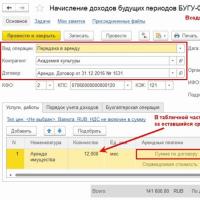 একটি বাজেট প্রতিষ্ঠানে 40
একটি বাজেট প্রতিষ্ঠানে 40 SNT এর চেয়ারম্যান - কর্তব্য, অধিকার ও ক্ষমতা এবং তাদের বিধান
SNT এর চেয়ারম্যান - কর্তব্য, অধিকার ও ক্ষমতা এবং তাদের বিধান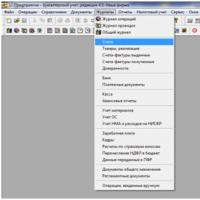 1s 7 এ কাজ করার জন্য টিউটোরিয়াল
1s 7 এ কাজ করার জন্য টিউটোরিয়াল টিমোথির নামের দিন। টিমোফে। নাম দিবস. টিমোথির নাম দিবস নামের অর্থ
টিমোথির নামের দিন। টিমোফে। নাম দিবস. টিমোথির নাম দিবস নামের অর্থ এপ্রিল 19 তারিখ ছুটির ঘটনা
এপ্রিল 19 তারিখ ছুটির ঘটনা অর্থোডক্স ক্যালেন্ডারে ফেডর নাম (সন্ত)
অর্থোডক্স ক্যালেন্ডারে ফেডর নাম (সন্ত) অর্থোডক্স ক্যালেন্ডার অনুসারে বোরিসের নামের দিন
অর্থোডক্স ক্যালেন্ডার অনুসারে বোরিসের নামের দিন